如何给WPS DOCX文档插入页码?
1、打开要插率蕉入页码的WPS DOCX文档倘压雁。
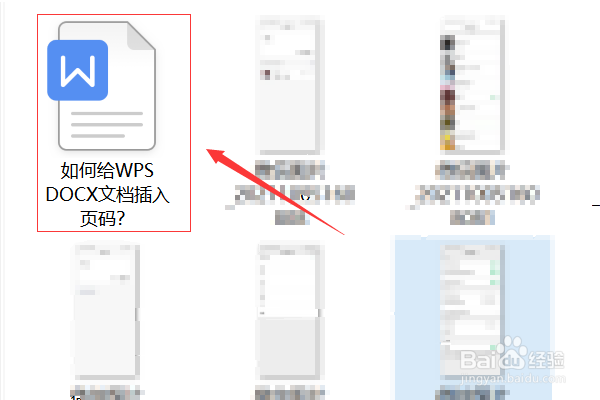
2、点击“插入”。
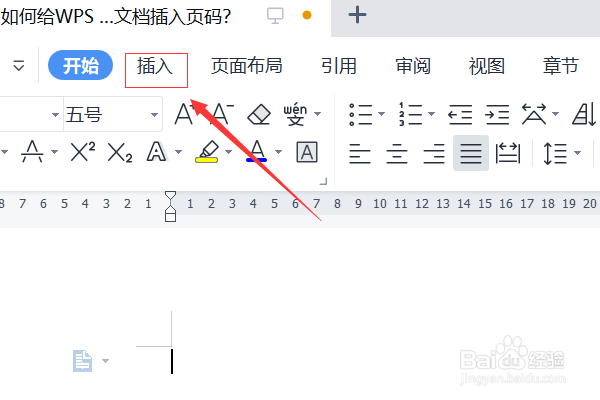
3、点击“驼国页码”右边的倒三角符号。
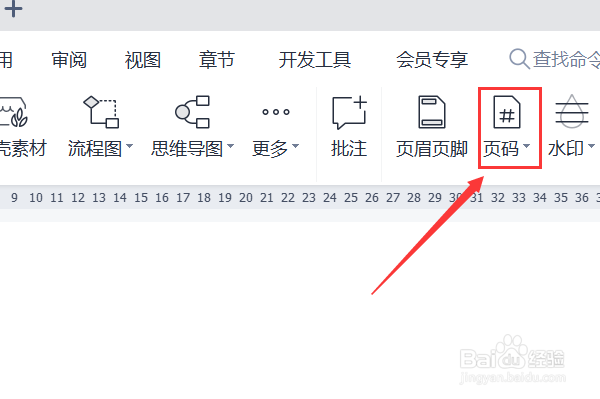
4、在弹出的“预设样式”页面选择需要的页码样式。
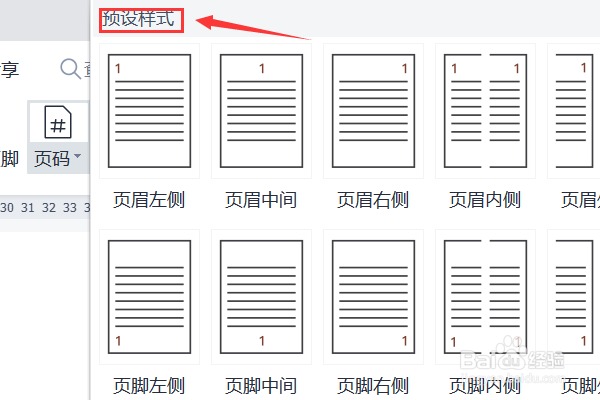
5、如图所示,WPS DOCX文档成功插入了页码。
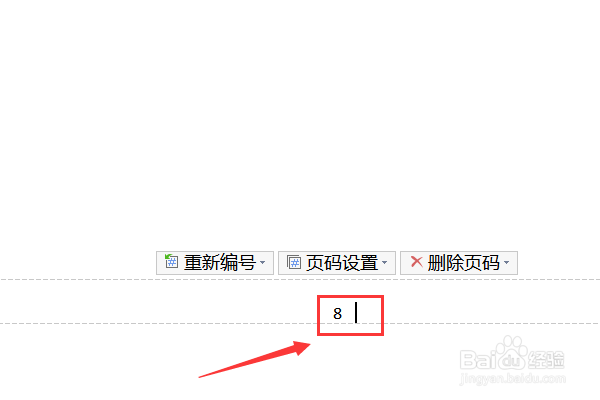
6、如果想要对已插入的页码进行更改,可以点击“页码设置”。
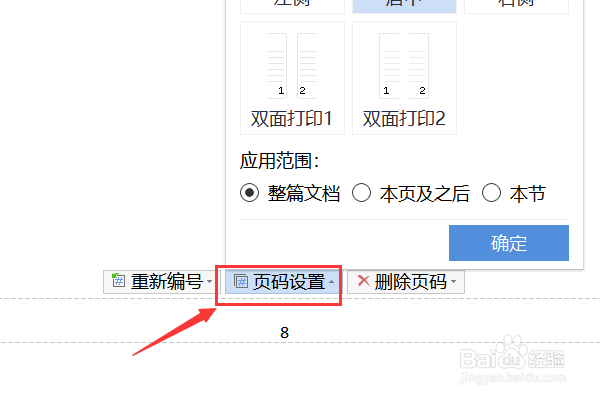
7、在弹出的“页码设置”页面,可以对“样式”、“位置”和“应用范围”进行更改,改成自己想要的就可以了。
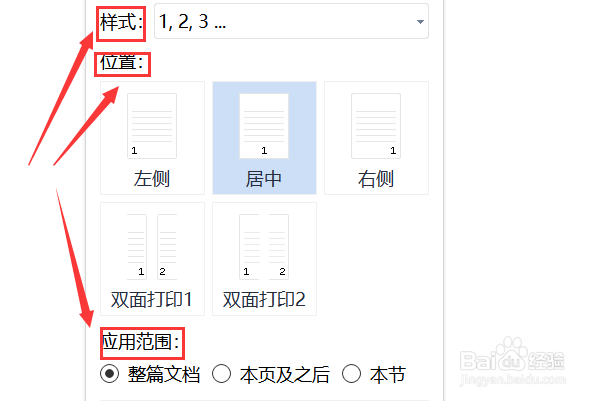
声明:本网站引用、摘录或转载内容仅供网站访问者交流或参考,不代表本站立场,如存在版权或非法内容,请联系站长删除,联系邮箱:site.kefu@qq.com。